So installieren Sie Pycharm auf Debian 10
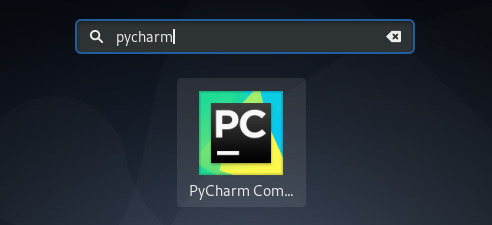
- 2707
- 412
- Matteo Möllinger
Pycharm IDE ist voll beladen mit nützlichen Funktionen für die professionellen Python -Programmierer. Es verfügt über eine intelligente Python-Unterstützung wie Smart-Code-Abschluss, Codeinspektionen, Fehler im Fliege und Schnellfixes sowie reichhaltige Navigationsfunktionen.
Pycharm ist mit iPython interaktiver Pythonkonsole beladen. Diese IDE wird für moderne Webentwicklungsrahmen wie Django, Google App Engine, Flask, Web2Py und Pyramide dringend empfohlen.
Diese IDE ist in Community- und Professional Editionen erhältlich. Beide sind für die Installation auf SnapCarft erhältlich. Die Community ist frei zu verwenden, aber professionell benötigt eine Lizenz.
In diesem Tutorial können Sie Pycharm auf Debian 10 Linux -System installieren.
Voraussetzungen
- Ein laufendes Debian 10 -System mit Desktop
- Sudo privilegiertes Kontozugriff
- Sie müssen Python auf Ihrem System installieren lassen
Installieren Sie Pycharm auf Debian 10
Die Pycharm Community und Professional Editions sind als Snap -Paket erhältlich. Dies bietet Ihnen eine einfache und schnelle Möglichkeit für die Installation der Pakete.
Wählen Sie eine der folgenden Optionen zur Installation von Pycharm Community oder Professional Edition.
- Installieren Sie die Community Edition - Es ist kostenlos für alle Benutzer verfügbar. Sie können eine kostenlose Verwendung für Lebensdauer installieren. Verwenden Sie den folgenden Befehl, um Pycharm (Community Edition) auf Debian 10 System zu installieren.
sudo snap installieren Sie Pycharm-Community-Classic - Installieren Sie die professionelle Ausgabe - Diese Ausgabe verfügt über verschiedene großartige Funktionen für die professionellen Programmierer. Es wird mit einer 30 -tägigen Bewertungslizenz geliefert. Danach müssen Sie eine Lizenz erwerben. Verwenden Sie den folgenden Befehl, um Pycharm (Professional Edition) auf Debian 10 System zu installieren.
sudo snap installieren Sie Pycharm-professionell-klassisch
Das ist es. Der obige Befehl installiert Pycharm auf dem Debian -System.
Starten Sie Pycharm auf Debian
Ab sofort haben Sie Pycharm auf Debian System installiert. Suchen Sie nun nach dem String „Pycharm“ im Menü All Activities. Sie sehen das Pycharm -Launcher -Symbol wie unten im Screenshot.
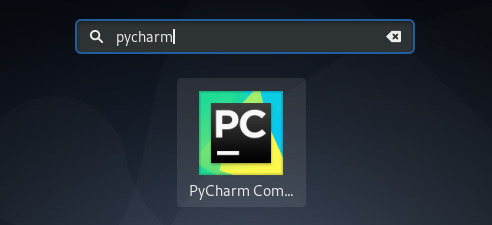
Beim ersten Start kann es kaum mehr Zeit dauern. Dann wird es eine Lizenzvereinbarung veranlassen.
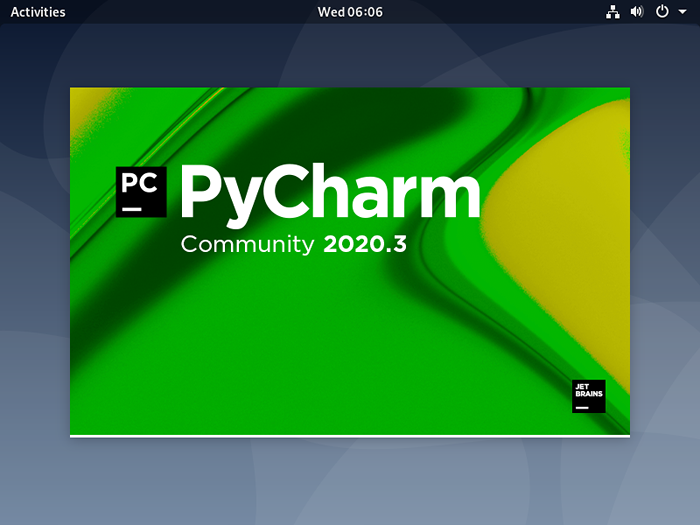
Akzeptieren Sie die Lizenzvereinbarung und beginnen Sie weiterhin Pycharm im Debian -System. Schließlich beginnt die Pyacharm auf Ihrem System.
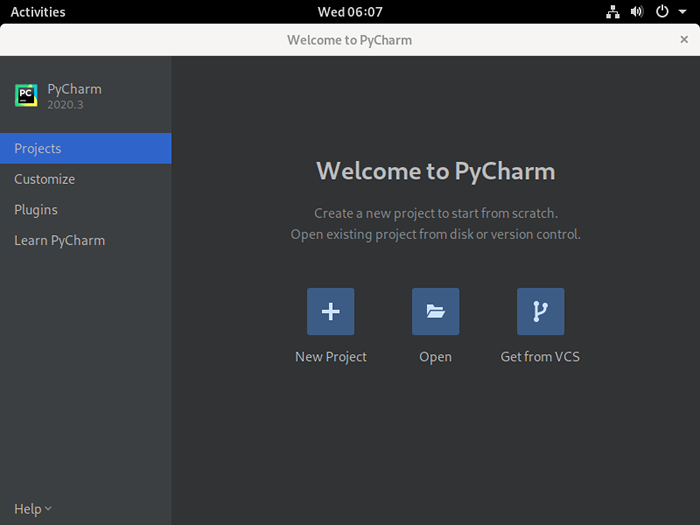
Hier können Sie die Anwendung mit den Pycharm -Funktionen erstellen.
Abschluss
Dieses Tutorial hat Ihnen geholfen, Pycharm auf Debian Systems zu installieren. Verwenden Sie nun die Leistung der Pycharm -IDE an Entwickler Python -Anwendungen.
- « So durchsuchen Sie Dateien mit Fall-unempfindlichen Namen unter Linux
- WHOMI -Befehl in Linux (Finden Sie im Benutzer angemeldet) »

